- დრაივერები არის ძირითადი ელემენტი, რომელიც პასუხისმგებელია თქვენი აპარატურის სწორად ფუნქციონირებაზე კომპიუტერთან დაკავშირებისას.
- მოძველების შემთხვევაში, მათ შეიძლება უამრავ პრობლემას შეუქმნან სისტემა და გააფუჭონ გამოყენება.
- არსებობს მესამე მხარის ინსტრუმენტები მოძველებული დრაივერების იდენტიფიცირებისთვის და მათი განახლებისთვის. მაგრამ ამჟამად, ყველა დრაივერის ერთდროულად განახლების საშუალება არ არსებობს.
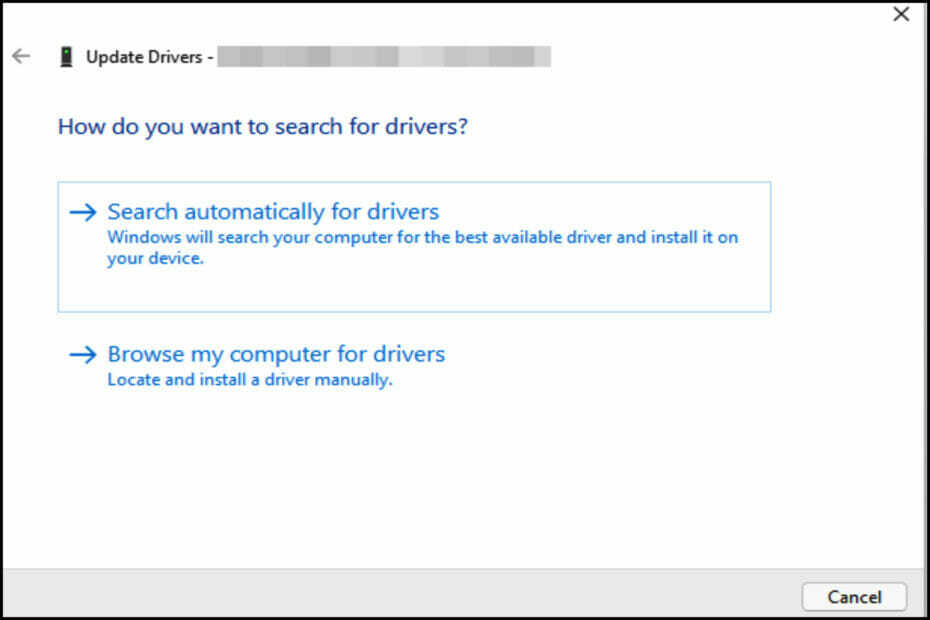
Xდააინსტალირეთ ჩამოტვირთვის ფაილზე დაწკაპუნებით
ეს პროგრამული უზრუნველყოფა დაიცავს თქვენს დრაივერებს, დაიცავს თქვენ კომპიუტერის საერთო შეცდომებისა და ტექნიკის უკმარისობისგან. შეამოწმეთ თქვენი ყველა დრაივერი ახლა 3 მარტივი ნაბიჯით:
- ჩამოტვირთეთ DriverFix (დამოწმებული ჩამოტვირთვის ფაილი).
- დააწკაპუნეთ სკანირების დაწყება ყველა პრობლემური დრაივერის მოსაძებნად.
- დააწკაპუნეთ დრაივერების განახლება ახალი ვერსიების მისაღებად და სისტემის გაუმართაობის თავიდან ასაცილებლად.
- DriverFix ჩამოტვირთულია 0 მკითხველი ამ თვეში.
Windows-ის ყველა დრაივერის გასაახლებლად Device Manager-ის გამოსაყენებლად, თქვენ მოგიწევთ ამის გაკეთება ხელით და ერთმანეთის მიყოლებით.
ამჟამად, Microsoft-ს არ აქვს ჩართული ფუნქცია, რომელიც ავტომატიზირებს ყველა დრაივერის განახლებას მხოლოდ ერთი დაწკაპუნებით. ეს უნდა გაკეთდეს ერთმანეთის მიყოლებით. თუმცა, არსებობს პროგრამული ინსტრუმენტები, რომლებიც ავტომატურად დაგეხმარებათ თქვენი სისტემის დრაივერების განახლებაში
დრაივერები ნებისმიერი კომპიუტერის განუყოფელი ნაწილია. ისინი მოქმედებენ როგორც შუამავლები კომპიუტერსა და გარე პერიფერიულ მოწყობილობებს შორის, როგორიცაა მაუსები და კლავიატურები.
რატომ მჭირდება კომპიუტერის დრაივერების განახლება?
მოძველებულმა ან შეუთავსებელმა დრაივერმა შეიძლება გამოიწვიოს სხვადასხვა პრობლემები თქვენს სისტემაში. გარდა იმისა, რომ ეს გავლენას ახდენს დაკავშირებული აპარატურის ფუნქციონირებაზე, მას ასევე შეუძლია ხელი შეუშალოს სისტემის სხვა პროგრამების გამართულ მუშაობას.
ასევე აღსანიშნავია, რომ ზოგჯერ პრობლემის გადაწყვეტა შეიძლება იყოს არა დრაივერის ტიპიური განახლება, არამედ მოწყობილობის შეცვლა.
მაგალითად, თუ თქვენ ეძებთ მაუსის კურსორის სწრაფ მოძრაობას თამაშებისთვის, თქვენი ამჟამინდელი მაუსის დრაივერის განახლება შეიძლება არ მოგცეთ რა გსურთ, მაგრამ მაუსის შეცვლა სხვაზე უფრო მაღალი შესაძლებლობებით და ასევე თავსებადი დრაივერის დაყენება შეიძლება იყოს გამოსავალი.
როგორ შემიძლია ჩემი დრაივერების განახლება მოწყობილობის მენეჯერის გამოყენებით?
- დააწკაპუნეთ მარჯვენა ღილაკით ვინდოუსის ლოგო ხატულაში დავალების პანელი. შემდეგი, აირჩიეთ Მოწყობილობის მენეჯერი.
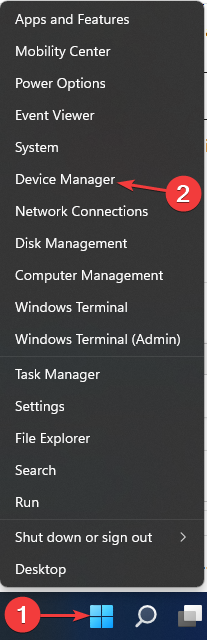
- იპოვნეთ პერიფერიული მოწყობილობა, რომლის დრაივერის განახლება გსურთ. მაგალითად, თუ ეს არის კლავიატურა, დააწკაპუნეთ მის გვერდით ჩამოსაშლელ ისარზე, რომ ნახოთ დაკავშირებული მოწყობილობების სია. დააწკაპუნეთ შესაბამის მოწყობილობაზე მარჯვენა ღილაკით, შემდეგ აირჩიეთ დრაივერის განახლება.
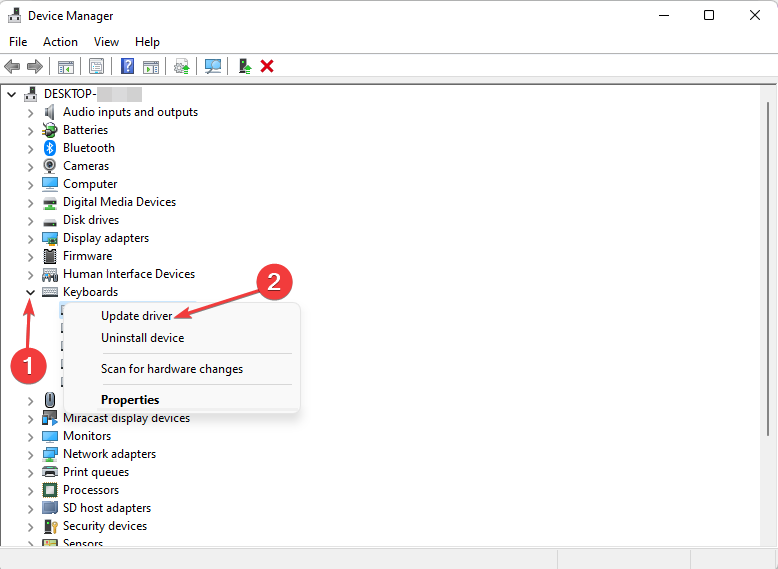
- მიჰყევით ეკრანის მოთხოვნას, რომ აირჩიოთ განახლების სასურველი არჩევანი. თუ გსურთ განაახლოთ ერთზე მეტი მოწყობილობის დრაივერი, გაიმეორეთ პროცესი ყველასთვის.
მოძველებულმა დრაივერმა შეიძლება გამოიწვიოს საერთო პრობლემა თქვენს კომპიუტერთან, როგორიცაა ზოგადი მუშაობის ნელი, ვიდრე ნორმალური. განახლება ასევე დაგეხმარებათ თავიდან აიცილოთ პრობლემები, რომლებიც შეიძლება წარმოიშვას საგანგებო სიტუაციის დროს.
მაგალითად, ვებკამერის პრობლემა შეხვედრიდან რამდენიმე წუთში შეიძლება გამოწვეული იყოს მოძველებული დრაივერით.
მიჰყევით ჩვენს სახელმძღვანელოს, რომ თავიდან აიცილოთ ასეთი იმედგაცრუება. ჩვენ ასევე გვაქვს სპეციალურად დაწერილი სახელმძღვანელო Windows 10-ის მომხმარებლები, რომლებსაც სურთ დრაივერების განახლება.
ალტერნატიულად, თუ გსურთ სწრაფი, შეცდომების გარეშე გადაწყვეტა, შეგიძლიათ გამოიყენოთ სპეციალური დრაივერის განახლება, როგორიცაა DriverFix. დააყენეთ ის, რომ რეგულარულად შეამოწმოთ თქვენი დრაივერები და აღარასოდეს შეგექმნათ ეს პრობლემა.
ამ ხელსაწყოს საშუალებით თქვენ ყოველთვის დარწმუნებული იქნებით, რომ თქვენი დრაივერები განახლებულია. მას შეუძლია ავტომატურად აღმოაჩინოს, გაქვთ თუ არა მოძველებული ან კორუმპირებული დრაივერები და დააინსტალიროთ ახლები საკუთარი მონაცემთა ბაზიდან.
⇒ მიიღეთ DriverFix
შეგვატყობინეთ ამ მეთოდების გამოყენებით რაიმე გამოწვევის შემთხვევაში. დააფასეთ ჩვენი შრომა კომენტარებით, თუ ეს დაგეხმარათ პრობლემის მოგვარებაში.
 ჯერ კიდევ გაქვთ პრობლემები?გაასწორეთ ისინი ამ ხელსაწყოთი:
ჯერ კიდევ გაქვთ პრობლემები?გაასწორეთ ისინი ამ ხელსაწყოთი:
- ჩამოტვირთეთ ეს PC Repair Tool შესანიშნავად შეფასდა TrustPilot.com-ზე (ჩამოტვირთვა იწყება ამ გვერდზე).
- დააწკაპუნეთ სკანირების დაწყება იპოვონ Windows-ის პრობლემები, რამაც შეიძლება გამოიწვიოს კომპიუტერის პრობლემები.
- დააწკაპუნეთ შეკეთება ყველა დაპატენტებულ ტექნოლოგიებთან დაკავშირებული პრობლემების გადასაჭრელად (ექსკლუზიური ფასდაკლება ჩვენი მკითხველებისთვის).
Restoro ჩამოტვირთულია 0 მკითხველი ამ თვეში.

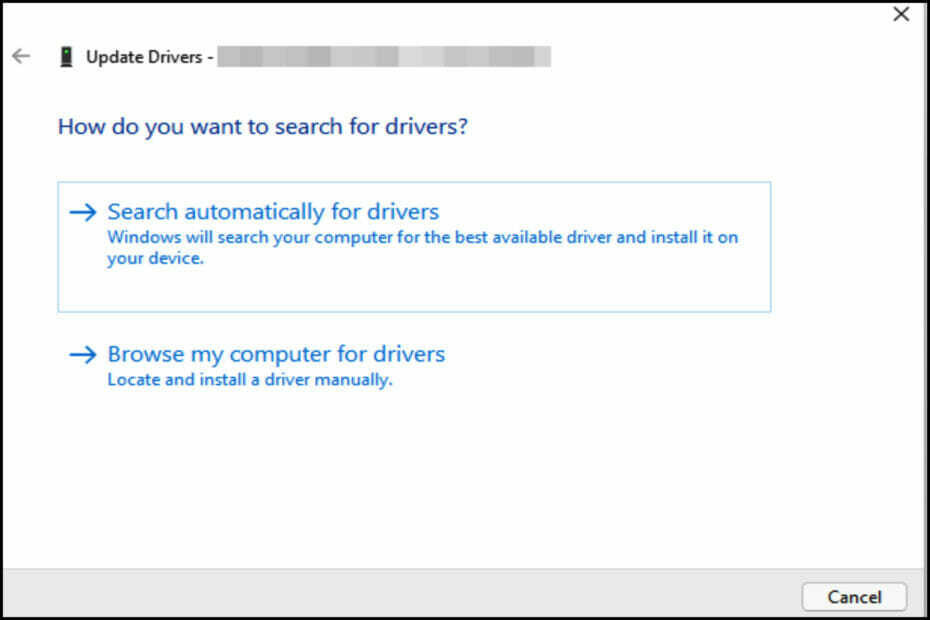
![Teredo არ არის მოძველებულ აპარატურაში [ეფექტური გამოსწორება]](/f/70748bc3f60f90dcc3a6c5c414608a89.png?width=300&height=460)